Concetti Chiave
- Utilizza il software Cabri per creare un segmento tra due punti nel piano, assegnandogli i nomi A e B.
- Costruisci circonferenze con centri nei punti A e B e raggio uguale alla lunghezza del segmento AB.
- Trova i punti di intersezione delle circonferenze e traccia la retta passante per questi punti, determinando l'asse del segmento.
- Verifica l'equidistanza di un punto sull'asse dai due estremi del segmento, utilizzando strumenti di misura.
- Il punto sull'asse si muove mantenendo costante la distanza dai due estremi, dimostrando la proprietà dell'asse.
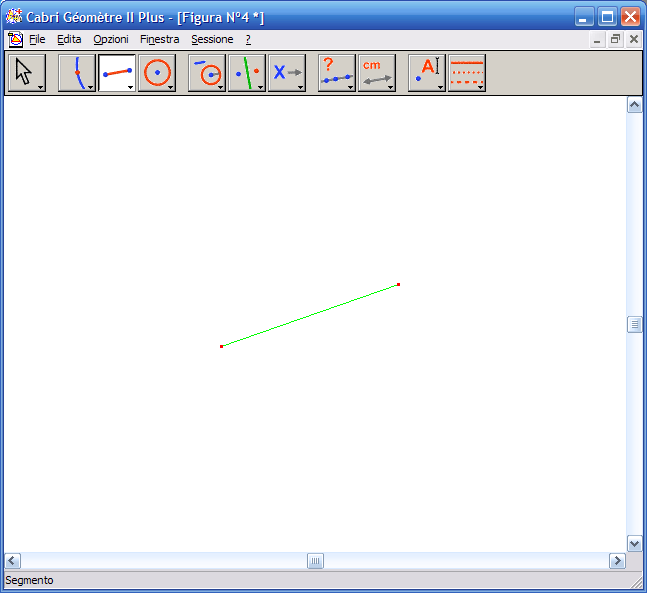
2. Dall'Icona n. 10 attiva lo strumento "Nomi", fai clic su un estremo del segmento e assegnagli il nome A, fai clic sull'altro estremo e assegnagli il nome B. Dall'Icona n.5 attiva lo strumento "Compasso", fai clic sul punto A e poi sul segmento per costruire una circonferenza di centro A e raggio AB, costruisci anche la circonferenza di centro B e raggio AB.
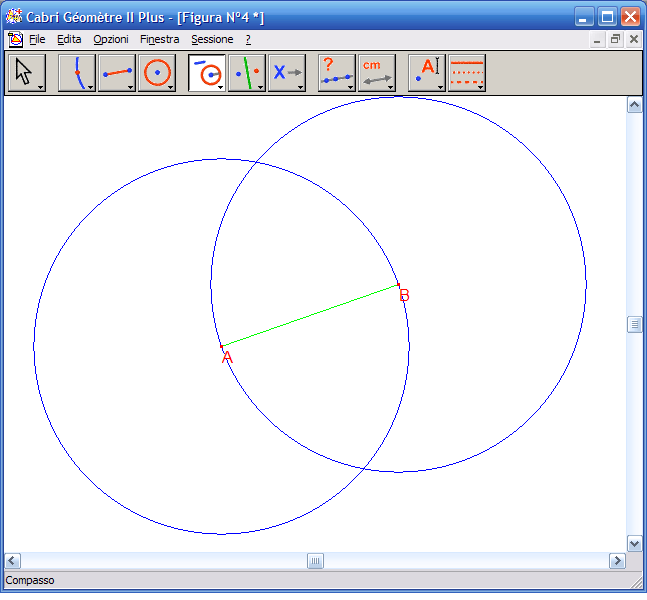
3. Dall'Icona n.2 attiva lo strumento "Intersezione di due oggetti", fai clic su ciascuno dei due punti di intersezione delle circonferenze.
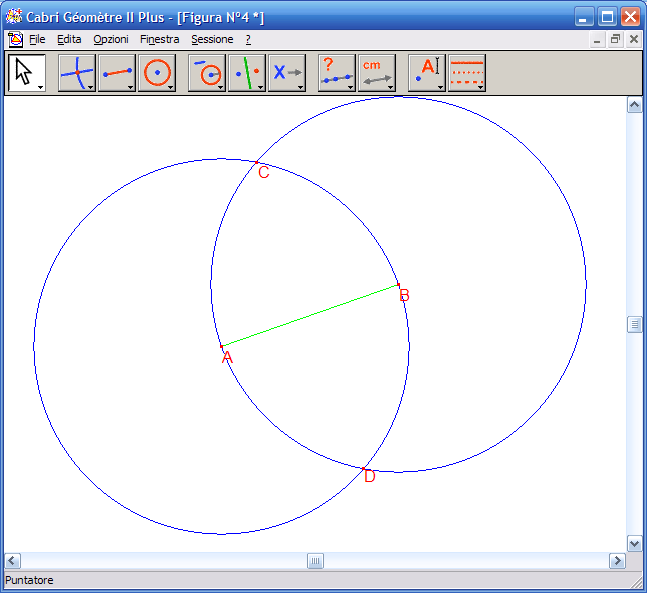
4. Dall'Icona n.3 attiva lo strumento "Retta" e fai clic sui punti C e D per ottenere la retta CD che è l'asse del segmento AB.
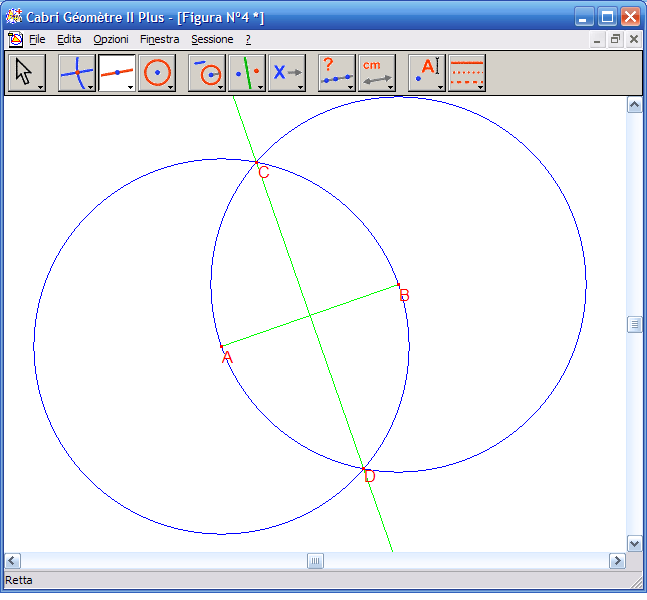
5. Verifica ora la proprietà dell'asse di un segmento, secondo la quale un qualsiasi punto dell'asse è equidistante dagli estremi del segmento. Per fare ciò dall'Icona n.2 attiva lo strumento "Punto su un oggetto" e fai clic su un punto qualsiasi della retta CD, chiama P il punto ottenuto.
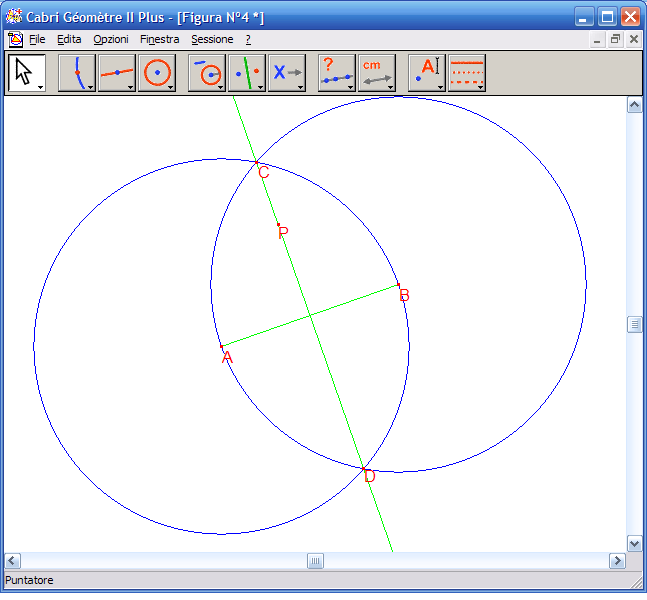
6. Per rendere più efficace la costruzione, disegna i segmenti PA e PB con lo strumento "Segmento" dall'Icona n.3. Dall'Icona n.11 attiva la modalità "Tratteggio...", scegli un tratteggio e fai clic sul segmento PA e poi su PB.
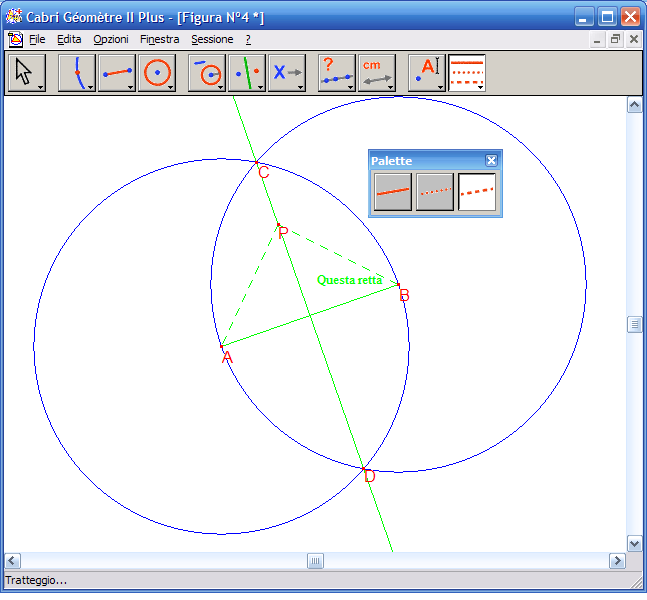
7. Dall'Icona n.9 attiva lo strumento "Distanza o lunghezza", fai clic sul segmento PA e poi su PB, se la costruzione è corretta le due distanze risulteranno uguali.
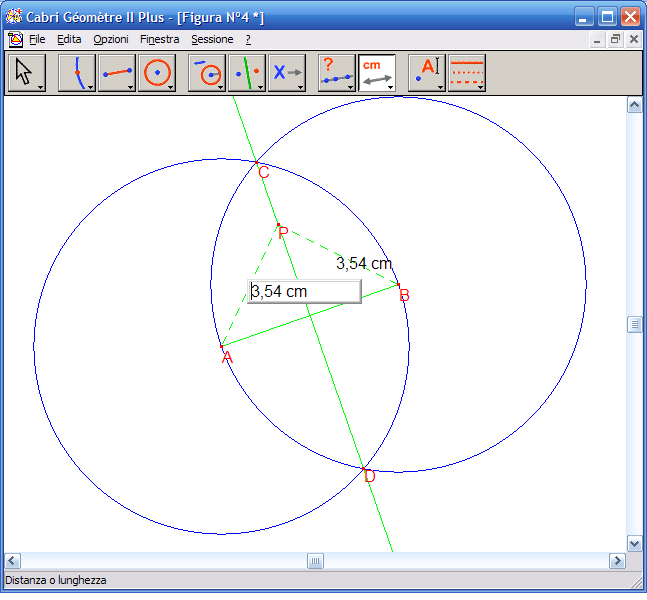
8. Dall'Icona n.1 attiva lo strumento "Puntatore" e muovi con il mouse il punto P, che resterà vincolato sull'asse: le distanze PA e PB risulteranno sempre uguali tra di loro.
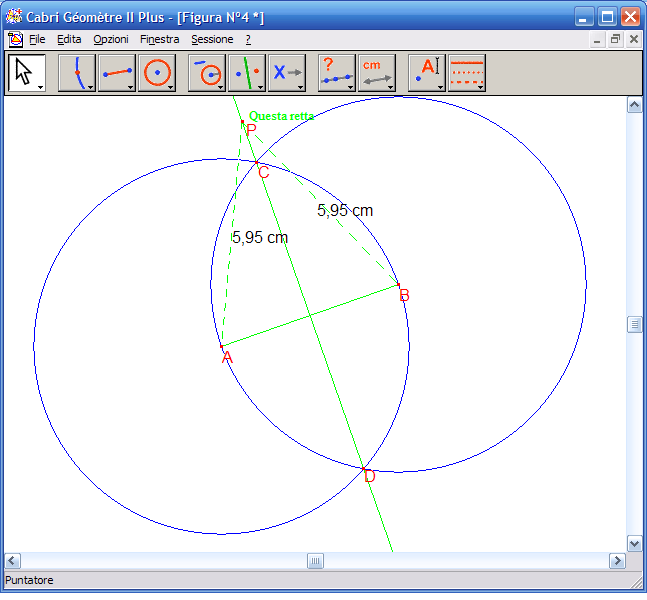

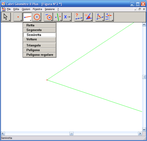





 Accedi a tutti gli appunti
Accedi a tutti gli appunti
 Tutor AI: studia meglio e in meno tempo
Tutor AI: studia meglio e in meno tempo